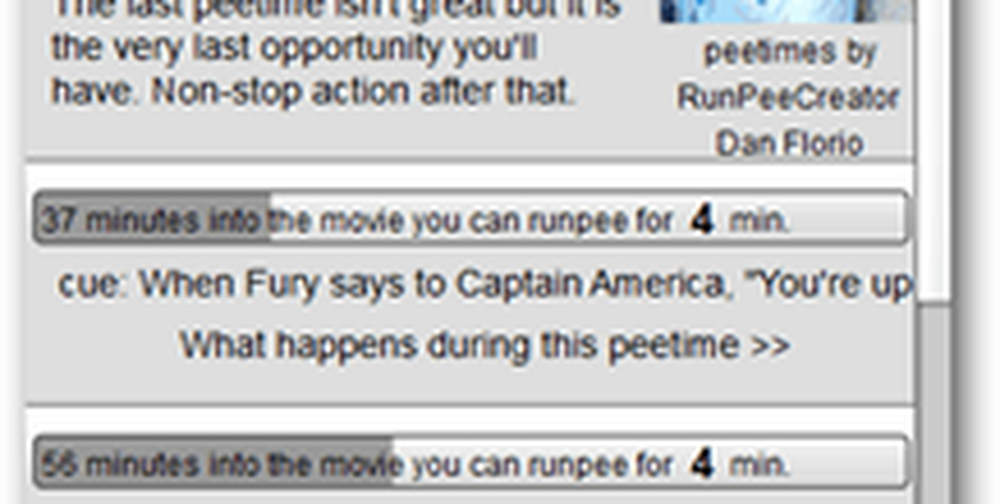Programați oprirea sau repornirea în Windows utilizând Planificatorul de sarcini
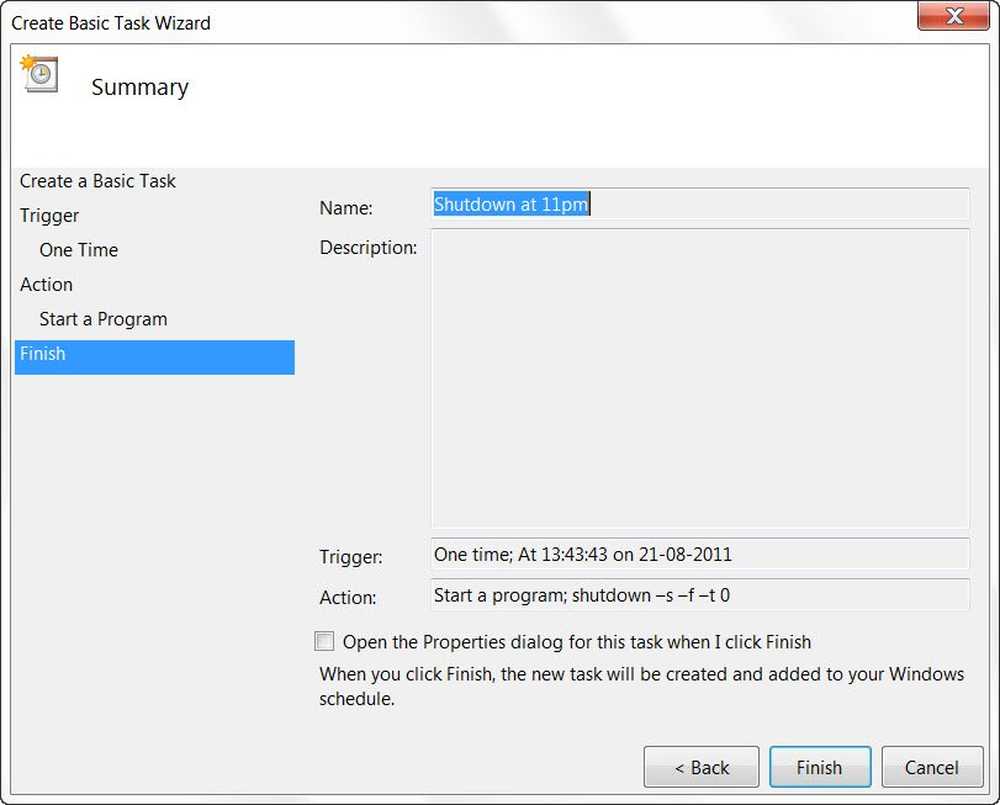
În timp ce puteți oricând să utilizați comanda Shutdown / s / t 60 și să creați o comandă rapidă pentru desktop pentru a întârzia închiderea computerului Windows 10/8/7 (în acest caz 60 de secunde) sau să o opriți la un anumit moment după calculul timpului în câteva secunde, puteți utiliza Planificatorul de sarcini pentru a închide, a reporni sau a efectua orice acțiune la un moment dat sau periodic.
Programați oprirea sau repornirea în Windows
Și de ce ai vrea să faci asta? Poate computerul dvs. procesează o sarcină sau poate descărca fișiere de pe Internet și nu doriți să așteptați până atunci. Apoi, puteți să-l programați să se închidă după 2 ore, în timp ce veți continua să vă recuperați somnul de frumusețe!
Pentru a opri computerul la o anumită oră, tastați taskschd.msc începeți căutarea și apăsați Enter pentru a deschide Planificator de sarcini. În panoul din dreapta, dați clic pe Creați o sarcină de bază.

Dați-i numele și o descriere dacă doriți și faceți clic pe Următorul.

Când vi se solicită Când doriți să înceapă sarcina, selectați O singură dată. Faceți clic pe Următorul.

Selectați data și ora de începere.


Aici tastați închide pe spațiul Program / script și / s / f / t 0 în caseta Adăugare argumente. Dacă doriți ca pornirea să înceapă după 60 sec, introduceți 60 în loc de 0 aici.

Faceți clic pe Următorul pentru a examina toate și în final faceți clic pe Finalizare. Calculatorul dvs. se va opri în ziua și ora stabilite.

NOTĂ: Într-o fereastră CMD, puteți rula închide /? pentru a vedea toate comutatoarele disponibile. Pentru a programa repornirea, trebuie să utilizați / r parametru în loc de / s parametru. Pentru a elimina utilizările curente ale utilizatorilor / l.
Dacă vă gândiți la modalități mai rapide de a face acest lucru, aruncați o privire asupra unora dintre aceste instrumente gratuite la Auto Shutdown, Reporniți computerul Windows la momente fixe.
Mulțumesc Keith Hooker și lui Archie Christopher.